लेखक:
Helen Garcia
निर्मितीची तारीख:
21 एप्रिल 2021
अद्यतन तारीख:
26 जून 2024
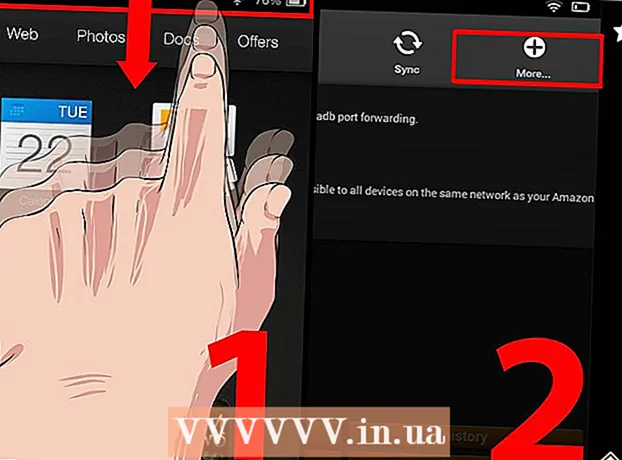
सामग्री
- द्रुत समस्यानिवारण
- पावले
- 3 पैकी 1 भाग: तुमचे किंडल पुन्हा सुरू करण्याची तयारी
- 3 पैकी 2 भाग: तुमचे किंडल सॉफ्ट रीस्टार्ट करणे
- 3 पैकी 3 भाग: हार्ड रीसेट किंडल
- टिपा
- चेतावणी
जर तुमचे किंडल डिव्हाइस गोठलेले असेल किंवा बिघडले असेल तर ते रीस्टार्ट करण्याचे दोन मार्ग आहेत - सॉफ्ट रीस्टार्ट बहुतेक समस्यांचे निराकरण करेल, परंतु प्रमुख समस्या सोडवण्यासाठी हार्ड रीसेट (फॅक्टरी रीसेट) आवश्यक आहे. कोणत्याही किंडल मॉडेलला अनेक प्रकारे रीबूट केले जाऊ शकते जेणेकरून डिव्हाइस कार्यरत होईल.
द्रुत समस्यानिवारण
| समस्या | उपाय |
|---|---|
| डिव्हाइस गोठलेले आहे | सॉफ्ट रीबूट करा |
| डिव्हाइस हळूहळू चालू आहे | सॉफ्ट रीबूट करा |
| संगणक डिव्हाइस ओळखत नाही | हार्ड रीसेट करा |
| रीस्टार्ट केल्याने समस्यांचे निराकरण झाले नाही | हार्ड रीसेट करा |
| डिव्हाइस वायरलेस नेटवर्कशी कनेक्ट होत नाही | हार्ड रीसेट करा |
| रीबूट करताना डिव्हाइस गोठते | आपले डिव्हाइस चार्ज करा आणि सॉफ्ट रीसेट करा |
पावले
3 पैकी 1 भाग: तुमचे किंडल पुन्हा सुरू करण्याची तयारी
 1 प्रारंभ करण्यासाठी, फक्त आपले किंडल पुन्हा सुरू करण्याचा प्रयत्न करा. कधीकधी किंडल अशा प्रकारे गोठते की स्क्रीन किंवा बटणे वापरकर्त्याच्या टॅप्सला प्रतिसाद देत नाहीत. या प्रकरणात, डिव्हाइस बंद करा, त्यास उर्जा स्त्रोताशी कनेक्ट करा (ते चार्ज करण्यासाठी) आणि नंतर ते चालू करा. पुढील चरणांवर जाण्यापूर्वी ही पद्धत वापरून पहा की ती तुम्हाला तुमच्या समस्येचे निराकरण करण्यात मदत करू शकते का.
1 प्रारंभ करण्यासाठी, फक्त आपले किंडल पुन्हा सुरू करण्याचा प्रयत्न करा. कधीकधी किंडल अशा प्रकारे गोठते की स्क्रीन किंवा बटणे वापरकर्त्याच्या टॅप्सला प्रतिसाद देत नाहीत. या प्रकरणात, डिव्हाइस बंद करा, त्यास उर्जा स्त्रोताशी कनेक्ट करा (ते चार्ज करण्यासाठी) आणि नंतर ते चालू करा. पुढील चरणांवर जाण्यापूर्वी ही पद्धत वापरून पहा की ती तुम्हाला तुमच्या समस्येचे निराकरण करण्यात मदत करू शकते का.  2 सॉफ्ट रीबूट किंवा हार्ड रीसेट (फॅक्टरी रीसेट) करा. सॉफ्ट रीस्टार्ट वापरकर्त्याच्या डेटावर परिणाम करणार नाही (जसे की सेव्ह केलेले पासवर्ड आणि वर्कबुक); तुमचे किंडल गोठलेले किंवा मंद असल्यास हे रीस्टार्ट आवश्यक आहे. पूर्ण रीसेटसह, सर्व वापरकर्ता डेटा हटविला जाईल आणि सेटिंग्ज फॅक्टरी सेटिंग्जवर रीसेट केली जातील; अशा रीसेटचा वापर केवळ अत्यंत प्रकरणांमध्ये करा, उदाहरणार्थ, सतत क्रॅश किंवा नियमित फ्रीझसह.
2 सॉफ्ट रीबूट किंवा हार्ड रीसेट (फॅक्टरी रीसेट) करा. सॉफ्ट रीस्टार्ट वापरकर्त्याच्या डेटावर परिणाम करणार नाही (जसे की सेव्ह केलेले पासवर्ड आणि वर्कबुक); तुमचे किंडल गोठलेले किंवा मंद असल्यास हे रीस्टार्ट आवश्यक आहे. पूर्ण रीसेटसह, सर्व वापरकर्ता डेटा हटविला जाईल आणि सेटिंग्ज फॅक्टरी सेटिंग्जवर रीसेट केली जातील; अशा रीसेटचा वापर केवळ अत्यंत प्रकरणांमध्ये करा, उदाहरणार्थ, सतत क्रॅश किंवा नियमित फ्रीझसह. - जर सॉफ्ट रीस्टार्ट कार्य करत नसेल तर डिव्हाइसचे हार्ड रीसेट करा.
- Amazonमेझॉन तुम्हाला तुमच्या समस्येवर स्वीकार्य उपाय शोधण्यात मदत करण्यासाठी एक सेवा देते.
- जर तुम्ही तुमचे किंडल टाकले किंवा त्यावर पाणी सांडले, तर तुमचे उपकरण एखाद्या विशेष कार्यशाळेत नेणे चांगले. जर सेवा अद्याप हमी अंतर्गत असेल, तर Amazonमेझॉन सेवा केंद्र तुटलेले उपकरण विनामूल्य पुनर्स्थित करेल; अन्यथा, एक तंत्रज्ञ वाजवी शुल्कासाठी तुमचे किंडल दुरुस्त करेल.
 3 आपले डिव्हाइस चार्ज करा. सॉफ्ट रीसेट किंवा हार्ड रीसेटसह पुढे जाण्यापूर्वी हे करणे आवश्यक आहे. तुमच्या किंडलसह आलेल्या केबलचा वापर करून तुमचे डिव्हाइस एका उर्जा स्त्रोताशी कनेक्ट करा.बॅटरी पूर्ण चार्ज होईपर्यंत थांबा (बॅटरी चार्जिंग चिन्ह होम स्क्रीनच्या शीर्षस्थानी आहे) आणि नंतर तुमच्या किंडलला उर्जा स्त्रोतापासून डिस्कनेक्ट करा.
3 आपले डिव्हाइस चार्ज करा. सॉफ्ट रीसेट किंवा हार्ड रीसेटसह पुढे जाण्यापूर्वी हे करणे आवश्यक आहे. तुमच्या किंडलसह आलेल्या केबलचा वापर करून तुमचे डिव्हाइस एका उर्जा स्त्रोताशी कनेक्ट करा.बॅटरी पूर्ण चार्ज होईपर्यंत थांबा (बॅटरी चार्जिंग चिन्ह होम स्क्रीनच्या शीर्षस्थानी आहे) आणि नंतर तुमच्या किंडलला उर्जा स्त्रोतापासून डिस्कनेक्ट करा. - लक्षात ठेवा की डिव्हाइसची बॅटरी कमीतकमी 40% चार्ज असेल तरच पूर्ण रीसेट केले जाऊ शकते.
 4 महत्वाच्या फाईल्स आणि सेव्ह केलेल्या पासवर्डचा बॅकअप घ्या. कृपया लक्षात ठेवा की हार्ड रीसेट डिव्हाइसच्या मेमरीमध्ये साठवलेली सर्व माहिती मिटवेल. आपण अॅमेझॉनद्वारे खरेदी केलेली सामग्री आपल्या खात्याशी जोडलेली आहे जेणेकरून आपण ते पुन्हा डाउनलोड करू शकता (विनामूल्य), परंतु ई -बुक्स आणि इतर स्रोतांमधून आपण डाउनलोड केलेल्या अॅप्सचा बॅकअप घेणे आवश्यक आहे. हे करण्यासाठी, आपल्या किंडलला आपल्या लॅपटॉपशी (यूएसबी केबल वापरून) कनेक्ट करा आणि आपण लॅपटॉपच्या हार्ड ड्राइव्हवर ठेवू इच्छित सामग्री कॉपी करा.
4 महत्वाच्या फाईल्स आणि सेव्ह केलेल्या पासवर्डचा बॅकअप घ्या. कृपया लक्षात ठेवा की हार्ड रीसेट डिव्हाइसच्या मेमरीमध्ये साठवलेली सर्व माहिती मिटवेल. आपण अॅमेझॉनद्वारे खरेदी केलेली सामग्री आपल्या खात्याशी जोडलेली आहे जेणेकरून आपण ते पुन्हा डाउनलोड करू शकता (विनामूल्य), परंतु ई -बुक्स आणि इतर स्रोतांमधून आपण डाउनलोड केलेल्या अॅप्सचा बॅकअप घेणे आवश्यक आहे. हे करण्यासाठी, आपल्या किंडलला आपल्या लॅपटॉपशी (यूएसबी केबल वापरून) कनेक्ट करा आणि आपण लॅपटॉपच्या हार्ड ड्राइव्हवर ठेवू इच्छित सामग्री कॉपी करा.
3 पैकी 2 भाग: तुमचे किंडल सॉफ्ट रीस्टार्ट करणे
 1 पहिल्या पिढीचे किंडल सॉफ्ट रीसेट. डिव्हाइस बंद करा, मागील कव्हर उघडा आणि बॅटरी काढा. एक मिनिट थांबा, बॅटरी घाला आणि डिव्हाइस चालू करा.
1 पहिल्या पिढीचे किंडल सॉफ्ट रीसेट. डिव्हाइस बंद करा, मागील कव्हर उघडा आणि बॅटरी काढा. एक मिनिट थांबा, बॅटरी घाला आणि डिव्हाइस चालू करा. - डिव्हाइसमधून बॅटरी काढण्यासाठी लहान टोकदार वस्तू (जसे की पेन) किंवा नख वापरा. कात्री किंवा चाकू वापरू नका - या वस्तू बॅटरी खराब करू शकतात.
- मागील कव्हर सुरक्षितपणे बंद करा. घट्ट बंद केल्यावर, तुम्हाला एक वैशिष्ट्यपूर्ण क्लिक ऐकू येईल.
 2 दुसऱ्या आणि पुढच्या पिढीच्या किंडलसाठी सॉफ्ट रीसेट. 20 सेकंदांसाठी पॉवर बटण दाबून ठेवा (किंवा पॉवर स्लाइडरला 20-30 सेकंदांसाठी बंद स्थितीवर स्लाइड करा). हे डिव्हाइस रीबूट करेल (ते बंद करणार नाही). जेव्हा तुम्ही पॉवर बटण सोडता, तेव्हा तुम्हाला रिबूट स्क्रीन (काळी कोरी स्क्रीन) दिसेल.
2 दुसऱ्या आणि पुढच्या पिढीच्या किंडलसाठी सॉफ्ट रीसेट. 20 सेकंदांसाठी पॉवर बटण दाबून ठेवा (किंवा पॉवर स्लाइडरला 20-30 सेकंदांसाठी बंद स्थितीवर स्लाइड करा). हे डिव्हाइस रीबूट करेल (ते बंद करणार नाही). जेव्हा तुम्ही पॉवर बटण सोडता, तेव्हा तुम्हाला रिबूट स्क्रीन (काळी कोरी स्क्रीन) दिसेल. 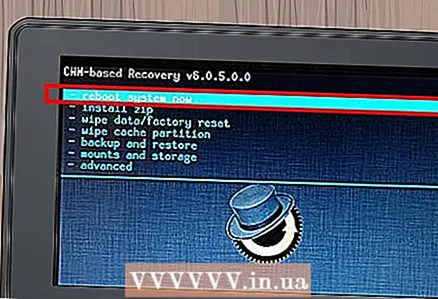 3 डिव्हाइस रीबूट होण्याची प्रतीक्षा करा. यास 1-2 मिनिटे लागतील. आपला वेळ घ्या - रीबूट प्रक्रिया पूर्ण होऊ द्या. रीबूट केल्यानंतर, डिव्हाइस स्वयंचलितपणे चालू होईल; जर हे घडत नसेल (10 मिनिटांच्या आत), पॉवर बटण दाबून डिव्हाइस चालू करा.
3 डिव्हाइस रीबूट होण्याची प्रतीक्षा करा. यास 1-2 मिनिटे लागतील. आपला वेळ घ्या - रीबूट प्रक्रिया पूर्ण होऊ द्या. रीबूट केल्यानंतर, डिव्हाइस स्वयंचलितपणे चालू होईल; जर हे घडत नसेल (10 मिनिटांच्या आत), पॉवर बटण दाबून डिव्हाइस चालू करा. - रीबूट झाल्यावर डिव्हाइस गोठण्याची शक्यता आहे. जर 10 मिनिटांच्या आत रीस्टार्ट केल्यानंतर किंडल आपोआप चालू होत नसेल तर डिव्हाइस गोठवले जाते.
 4 आपले डिव्हाइस चार्ज करा. जर डिव्हाइस गोठवले किंवा रीस्टार्ट केल्यानंतर रीबूट करण्यात अयशस्वी झाले, तर तुमचे किंडल एका उर्जा स्त्रोतामध्ये प्लग करा आणि बॅटरी पूर्णपणे चार्ज होण्यासाठी किमान 30 मिनिटे थांबा. सुरुवातीपासून वर्णन केलेल्या चरणांची पुनरावृत्ती होऊ नये म्हणून डिव्हाइसला उर्जा स्त्रोतापासून अकाली डिस्कनेक्ट करू नका.
4 आपले डिव्हाइस चार्ज करा. जर डिव्हाइस गोठवले किंवा रीस्टार्ट केल्यानंतर रीबूट करण्यात अयशस्वी झाले, तर तुमचे किंडल एका उर्जा स्त्रोतामध्ये प्लग करा आणि बॅटरी पूर्णपणे चार्ज होण्यासाठी किमान 30 मिनिटे थांबा. सुरुवातीपासून वर्णन केलेल्या चरणांची पुनरावृत्ती होऊ नये म्हणून डिव्हाइसला उर्जा स्त्रोतापासून अकाली डिस्कनेक्ट करू नका.  5 पॉवर बटण दाबून ठेवा. डिव्हाइसची बॅटरी चार्ज केल्यानंतर, पॉवर बटण 20 सेकंद दाबा आणि धरून ठेवा. आपल्याला रीबूट स्क्रीन दिसेल. रीबूट प्रक्रिया पूर्ण होण्यासाठी 1-2 मिनिटे थांबा.
5 पॉवर बटण दाबून ठेवा. डिव्हाइसची बॅटरी चार्ज केल्यानंतर, पॉवर बटण 20 सेकंद दाबा आणि धरून ठेवा. आपल्याला रीबूट स्क्रीन दिसेल. रीबूट प्रक्रिया पूर्ण होण्यासाठी 1-2 मिनिटे थांबा.  6 डिव्हाइसची कार्यक्षमता तपासा. हे करण्यासाठी, पुस्तक उघडा आणि त्यातून फ्लिप करा. डिव्हाइसच्या तळाशी असलेली बटणे कार्यशील आहेत का ते देखील तपासा. ते योग्यरित्या कार्यरत आहे याची खात्री करण्यासाठी डिव्हाइस बंद करा आणि चालू करा. आपल्या किंडलची चाचणी सुरू ठेवा जोपर्यंत आपल्याला खात्री नाही की ते पूर्णपणे कार्यरत आहे. समस्या कायम राहिल्यास, पुन्हा सॉफ्ट रीसेट करा किंवा हार्ड रीसेट करा.
6 डिव्हाइसची कार्यक्षमता तपासा. हे करण्यासाठी, पुस्तक उघडा आणि त्यातून फ्लिप करा. डिव्हाइसच्या तळाशी असलेली बटणे कार्यशील आहेत का ते देखील तपासा. ते योग्यरित्या कार्यरत आहे याची खात्री करण्यासाठी डिव्हाइस बंद करा आणि चालू करा. आपल्या किंडलची चाचणी सुरू ठेवा जोपर्यंत आपल्याला खात्री नाही की ते पूर्णपणे कार्यरत आहे. समस्या कायम राहिल्यास, पुन्हा सॉफ्ट रीसेट करा किंवा हार्ड रीसेट करा.
3 पैकी 3 भाग: हार्ड रीसेट किंडल
 1 पहिल्या पिढीच्या किंडलचे हार्ड रीसेट. डिव्हाइस बंद करा आणि मागील कव्हर उघडण्यासाठी आपले नख किंवा लहान टोकदार वस्तू वापरा. हार्ड रीसेट बटण जेथे आहे तेथे लहान छिद्र शोधा. एक पातळ, तीक्ष्ण वस्तू (जसे की सुई किंवा टूथपिक) उचला आणि 30 सेकंदांसाठी किंवा किंडल बंद होईपर्यंत हे बटण दाबा आणि धरून ठेवा. डिव्हाइस रीबूट होण्याची प्रतीक्षा करा.
1 पहिल्या पिढीच्या किंडलचे हार्ड रीसेट. डिव्हाइस बंद करा आणि मागील कव्हर उघडण्यासाठी आपले नख किंवा लहान टोकदार वस्तू वापरा. हार्ड रीसेट बटण जेथे आहे तेथे लहान छिद्र शोधा. एक पातळ, तीक्ष्ण वस्तू (जसे की सुई किंवा टूथपिक) उचला आणि 30 सेकंदांसाठी किंवा किंडल बंद होईपर्यंत हे बटण दाबा आणि धरून ठेवा. डिव्हाइस रीबूट होण्याची प्रतीक्षा करा.  2 दुसऱ्या पिढीच्या किंडलचे हार्ड रीसेट. पॉवर बटण 30 सेकंद दाबा आणि धरून ठेवा. त्यानंतर लगेच, होम बटण दाबा आणि धरून ठेवा; स्क्रीनवर चमक दिसल्यावर हे बटण दाबा. डिव्हाइस रीबूट होण्याची प्रतीक्षा करा.
2 दुसऱ्या पिढीच्या किंडलचे हार्ड रीसेट. पॉवर बटण 30 सेकंद दाबा आणि धरून ठेवा. त्यानंतर लगेच, होम बटण दाबा आणि धरून ठेवा; स्क्रीनवर चमक दिसल्यावर हे बटण दाबा. डिव्हाइस रीबूट होण्याची प्रतीक्षा करा.  3 हार्ड रीसेट किंडल कीबोर्ड. 15-30 सेकंदांसाठी पॉवर बटण दाबून ठेवा. नंतर डिव्हाइस रीबूट होण्याची प्रतीक्षा करा; हे तुमचे किंडल फॅक्टरी सेटिंग्जवर रीसेट करेल. जर ते कार्य करत नसेल तर, डिव्हाइस चार्ज केल्यानंतर पुन्हा प्रक्रियेचे अनुसरण करा.
3 हार्ड रीसेट किंडल कीबोर्ड. 15-30 सेकंदांसाठी पॉवर बटण दाबून ठेवा. नंतर डिव्हाइस रीबूट होण्याची प्रतीक्षा करा; हे तुमचे किंडल फॅक्टरी सेटिंग्जवर रीसेट करेल. जर ते कार्य करत नसेल तर, डिव्हाइस चार्ज केल्यानंतर पुन्हा प्रक्रियेचे अनुसरण करा.  4 हार्ड रीसेट किंडल डीएक्स. किमान 20 सेकंदांसाठी पॉवर बटण दाबून ठेवा. डिव्हाइस बंद होईल (स्क्रीन काळी होईल) आणि नंतर आपोआप रीबूट होईल. जर ते कार्य करत नसेल तर, डिव्हाइस चार्ज केल्यानंतर पुन्हा वर्णन केलेल्या प्रक्रियेचे अनुसरण करा (बॅटरी किमान 40% चार्ज असणे आवश्यक आहे).
4 हार्ड रीसेट किंडल डीएक्स. किमान 20 सेकंदांसाठी पॉवर बटण दाबून ठेवा. डिव्हाइस बंद होईल (स्क्रीन काळी होईल) आणि नंतर आपोआप रीबूट होईल. जर ते कार्य करत नसेल तर, डिव्हाइस चार्ज केल्यानंतर पुन्हा वर्णन केलेल्या प्रक्रियेचे अनुसरण करा (बॅटरी किमान 40% चार्ज असणे आवश्यक आहे). 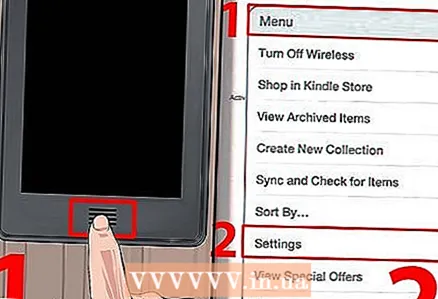 5 हार्ड रीसेट किंडल टच. होम बटण दाबा आणि नंतर मेनू> सेटिंग्ज> मेनू> फॅक्टरी रीसेट टॅप करा. डिव्हाइस रीबूट होण्याची प्रतीक्षा करा.
5 हार्ड रीसेट किंडल टच. होम बटण दाबा आणि नंतर मेनू> सेटिंग्ज> मेनू> फॅक्टरी रीसेट टॅप करा. डिव्हाइस रीबूट होण्याची प्रतीक्षा करा.  6 चौथ्या आणि पाचव्या पिढीच्या किंडलसह किंडल 5-वे कंट्रोलरचे हार्ड रीसेट. मेनू पृष्ठावर जा आणि नंतर मेनू> सेटिंग्ज> मेनू> फॅक्टरी रीसेट टॅप करा. डिव्हाइस रीबूट होण्याची प्रतीक्षा करा.
6 चौथ्या आणि पाचव्या पिढीच्या किंडलसह किंडल 5-वे कंट्रोलरचे हार्ड रीसेट. मेनू पृष्ठावर जा आणि नंतर मेनू> सेटिंग्ज> मेनू> फॅक्टरी रीसेट टॅप करा. डिव्हाइस रीबूट होण्याची प्रतीक्षा करा.  7 हार्ड रीसेट किंडल पेपरव्हाइट. मुख्य स्क्रीनवरून, मेनू टॅप करा. पॉप-अप विंडोमध्ये, "सेटिंग्ज" क्लिक करा. मेनू विंडोवर परत या आणि डिव्हाइस रीसेट करा क्लिक करा. चेतावणी विंडोमध्ये, डिव्हाइस फॅक्टरी सेटिंग्जवर रीसेट करण्यासाठी "होय" क्लिक करा (किंवा आपण इच्छित नसल्यास "नाही" क्लिक करा).
7 हार्ड रीसेट किंडल पेपरव्हाइट. मुख्य स्क्रीनवरून, मेनू टॅप करा. पॉप-अप विंडोमध्ये, "सेटिंग्ज" क्लिक करा. मेनू विंडोवर परत या आणि डिव्हाइस रीसेट करा क्लिक करा. चेतावणी विंडोमध्ये, डिव्हाइस फॅक्टरी सेटिंग्जवर रीसेट करण्यासाठी "होय" क्लिक करा (किंवा आपण इच्छित नसल्यास "नाही" क्लिक करा).  8 हार्ड रीसेट किंडल फायर आणि किंडल फायर एचडी. शीर्ष मेनू विस्तृत करा आणि "तपशील" क्लिक करा. नंतर सेटिंग्ज> डिव्हाइसवर टॅप करा. स्क्रीनच्या अगदी तळाशी, "फॅक्टरी सेटिंग्जवर रीसेट करा" वर क्लिक करा. डिव्हाइस रीबूट होण्याची प्रतीक्षा करा. जर ते कार्य करत नसेल तर, डिव्हाइस चार्ज केल्यानंतर पुन्हा प्रक्रियेचे अनुसरण करा.
8 हार्ड रीसेट किंडल फायर आणि किंडल फायर एचडी. शीर्ष मेनू विस्तृत करा आणि "तपशील" क्लिक करा. नंतर सेटिंग्ज> डिव्हाइसवर टॅप करा. स्क्रीनच्या अगदी तळाशी, "फॅक्टरी सेटिंग्जवर रीसेट करा" वर क्लिक करा. डिव्हाइस रीबूट होण्याची प्रतीक्षा करा. जर ते कार्य करत नसेल तर, डिव्हाइस चार्ज केल्यानंतर पुन्हा प्रक्रियेचे अनुसरण करा.
टिपा
- जर तुमचे किंडल रीस्टार्ट आणि रीसेट केल्यास समस्या सुटत नाही, Amazonमेझॉन सपोर्टशी संपर्क साधा (http://www.amazon.com/contact-us). तुम्ही आंतरराष्ट्रीय सेवा 1-206-266-0927 वर सपोर्ट सेवेला देखील कॉल करू शकता.
- जर पहिल्या रीबूटनंतर समस्या सुटली नाही तर दुसरी करा आणि असेच. कधीकधी डिव्हाइसला कार्य करण्यासाठी पुनर्संचयित करण्यासाठी दोन किंवा तीन रीबूट लागू शकतात.
- रीबूट दरम्यान ब्रेक घ्या. आपले डिव्हाइस सलग अनेक वेळा रीबूट करू नका. रीबूट दरम्यान ब्रेक घ्या; या काळात तुम्ही तुमचे किंडल रिचार्ज करू शकता.
चेतावणी
- जर तुम्हाला वाटत असेल की तुमच्या किंडलमध्ये गंभीर समस्या आहे, तर ती एका कार्यशाळेत घेऊन जा. डिव्हाइस स्वतः दुरुस्त करण्याचा प्रयत्न करू नका!
- ई-बुक्स आणि पासवर्ड सारख्या महत्वाच्या फायलींचा नेहमी बॅकअप घ्या. जरी सॉफ्ट रीबूट झाल्यास, वापरकर्त्याचा डेटा हटवला जाण्याची शक्यता आहे.



